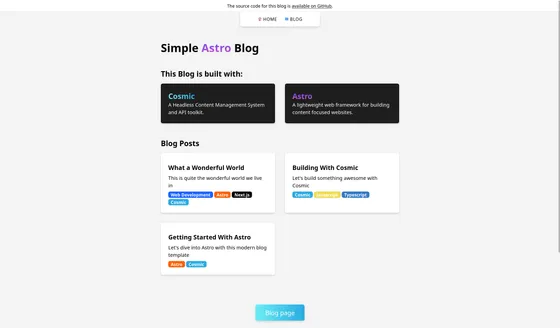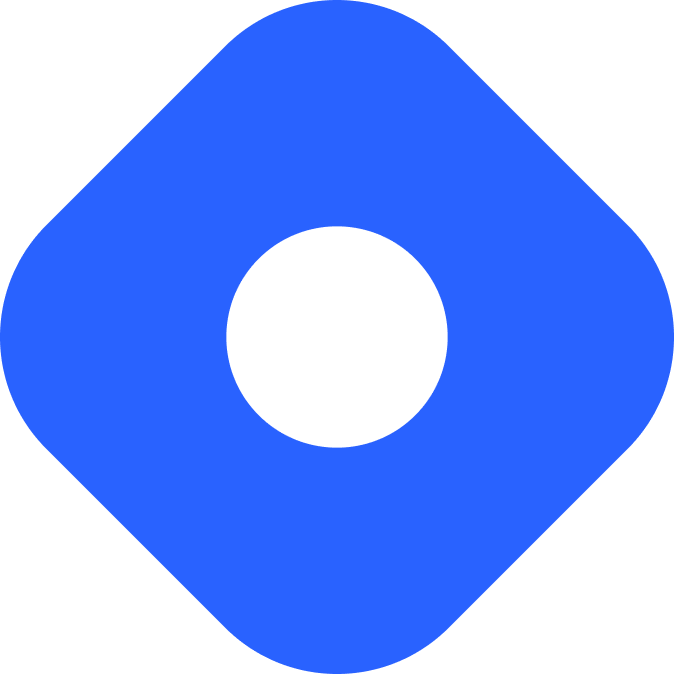Cosmic & Astro
Cosmic 是一个无头 CMS,它提供了一个管理仪表盘来管理内容,以及一个可以与各种前端工具集成的 API。
先决条件
标题为“先决条件”的部分- 一个 Astro 项目 - 如果你想从一个全新的 Astro 项目开始,请阅读安装指南。本指南遵循 Astro 无头 CMS 主题的简化版本,并使用 Tailwind CSS 进行样式设计。
- 一个 Cosmic 账户和存储桶 - 如果你还没有,请创建一个免费的 Cosmic 账户。创建账户后,系统会提示你创建一个新的空项目。还有一个可用的简单 Astro 博客模板(与 Astro 无头 CMS 主题是同一个模板),可以自动导入本指南中使用的所有内容。
- 你的 Cosmic API 密钥 - 在你的 Cosmic 仪表盘中,你需要找到 Bucket slug 和 Bucket read key 才能连接到 Cosmic。
将 Cosmic 与 Astro 集成
标题为“将 Cosmic 与 Astro 集成”的部分安装必要的依赖项
标题为“安装必要的依赖项”的部分添加 Cosmic JavaScript SDK 以从你的 Cosmic Bucket 获取数据。
npm install @cosmicjs/sdkpnpm add @cosmicjs/sdkyarn add @cosmicjs/sdk配置 API 密钥
标题为“配置 API 密钥”的部分在你的 Astro 项目的根目录下创建一个 .env 文件(如果尚不存在)。将 Cosmic 仪表盘中可用的 Bucket slug 和 Bucket read key 作为公共环境变量添加进去。
PUBLIC_COSMIC_BUCKET_SLUG=YOUR_BUCKET_SLUGPUBLIC_COSMIC_READ_KEY=YOUR_READ_KEY从 Cosmic 获取数据
标题为“从 Cosmic 获取数据”的部分-
创建一个名为
cosmic.js的新文件。将此文件放在项目中的src/lib文件夹内。 -
添加以下代码,以使用 SDK 和你的环境变量从 Cosmic 获取数据。
下面的示例创建了一个名为
getAllPosts()的函数,用于从 Cosmic 的posts对象中获取元数据src/lib/cosmic.js import { createBucketClient } from '@cosmicjs/sdk'const cosmic = createBucketClient({bucketSlug: import.meta.env.PUBLIC_COSMIC_BUCKET_SLUG,readKey: import.meta.env.PUBLIC_COSMIC_READ_KEY})export async function getAllPosts() {const data = await cosmic.objects.find({type: 'posts'}).props('title,slug,metadata,created_at')return data.objects}在 Cosmic 文档中阅读更多关于查询的信息。
-
在
.astro组件中导入你的查询函数。获取数据后,查询结果可以在你的 Astro 模板中使用。以下示例展示了从 Cosmic 的
posts中获取元数据,并将这些值作为 props 传递给<Card />组件,以创建一个博客文章列表src/pages/index.astro ---import Card from '../components/Card.astro'import { getAllPosts } from '../lib/cosmic'const data = await getAllPosts()---<section><ul class="grid gap-8 md:grid-cols-2">{data.map((post) => (<Cardtitle={post.title}href={post.slug}body={post.metadata.excerpt}tags={post.metadata.tags.map((tag) => tag)}/>))}</ul></section>
使用 Astro 和 Cosmic 构建博客
标题为“使用 Astro 和 Cosmic 构建博客”的部分你可以使用 Cosmic 管理你的 Astro 博客内容,并创建 webhook,以便在更新或添加新内容时自动重新部署你的网站。
Cosmic 内容对象
标题为“Cosmic 内容对象”的部分以下说明假定你在 Cosmic 中有一个名为 posts 的对象类型。每篇单独的博客文章都是一个 post,在 Cosmic 仪表盘中通过以下元字段定义:
- 文本输入 - 作者
- 图片 - 封面图片
- 重复器 - 标签
- 文本输入 - 标题
- 文本区域 - 摘要
- 富文本 - 内容
在 Astro 中显示博客文章列表
标题为“在 Astro 中显示博客文章列表”的部分使用与上面相同的数据获取方法,从你的脚本文件中导入 getAllPosts() 查询并等待数据。此函数提供有关每个 post 的元数据,这些元数据可以动态显示。
下面的示例将这些值传递给 <Card /> 组件,以显示格式化的博客文章列表
---import Card from '../components/Card.astro'import { getAllPosts } from '../lib/cosmic'
const data = await getAllPosts()---
<section> <ul class="grid gap-8 md:grid-cols-2"> { data.map((post) => ( <Card title={post.title} href={post.slug} body={post.metadata.excerpt} tags={post.metadata.tags.map((tag) => tag)} /> )) } </ul></section>使用 Astro 生成单篇博客文章
标题为“使用 Astro 生成单篇博客文章”的部分要为每篇博客文章生成包含完整内容的独立页面,请在 src/pages/blog/[slug].astro 创建一个动态路由页面。
此页面将导出一个 getStaticPaths() 函数,以为每个 post 对象返回的 slug 生成页面路由。此函数在构建时调用,并一次性生成和渲染所有博客文章。
要从 Cosmic 访问你的数据
- 在
getStaticPaths()内部查询 Cosmic 以获取每篇文章的数据,并将其提供给该函数。 - 使用每个
post.slug作为路由参数,为每篇博客文章创建 URL。 - 在
Astro.props中返回每个post,使文章数据可用于页面组件的 HTML 模板部分进行渲染。
下面的 HTML 标记使用了来自 Cosmic 的各种数据,例如文章标题、封面图片和富文本内容(完整的博客文章内容)。在显示来自 Cosmic 的富文本内容的元素上使用 set:html,以便将从 Cosmic 获取的 HTML 元素原样渲染到页面上。
---import { getAllPosts } from '../../lib/cosmic'import { Image } from 'astro:assets'
export async function getStaticPaths() { const data = (await getAllPosts()) || []
return data.map((post) => { return { params: { slug: post.slug }, props: { post } } })}
const { post } = Astro.props---
<article class="mx-auto max-w-screen-md pt-20"> <section class="border-b pb-8"> <h1 class="text-4xl font-bold">{post.title}</h1> <div class="my-4"></div> <span class="text-sm font-semibold">{post.metadata.author?.title}</span> </section> { post.metadata.cover_image && ( <Image src={post.metadata.cover_image.imgix_url} format="webp" width={1200} height={675} aspectRatio={16 / 9} quality={50} alt={`Cover image for the blog ${post.title}`} class={'my-12 rounded-md shadow-lg'} /> ) } <div set:html={post.metadata.content} /></article>发布你的站点
标题为“发布你的网站”的部分要部署你的网站,请访问部署指南并按照你首选的托管提供商的说明进行操作。
在 Cosmic 内容更新时重建
标题为“在 Cosmic 内容更新时重建”的部分你可以直接在 Cosmic 中设置一个 webhook,以便在你更新或添加内容对象时,在你的托管平台(例如 Vercel)上触发网站的重新部署。
在“Settings” > “webhooks”下,添加来自 Vercel 的 URL 端点,并选择你想要触发 webhook 的对象类型。点击“Add webhook”以保存。
Netlify
标题为“Netlify”的部分在 Netlify 中设置 webhook
-
转到你的站点仪表盘,然后点击 Build & deploy。
-
在 Continuous Deployment 选项卡下,找到 Build hooks 部分,然后点击 Add build hook。
-
为你的 webhook 提供一个名称,并选择你想要触发构建的分支。点击 Save 并复制生成的 URL。
Vercel
标题为“Vercel”的部分在 Vercel 中设置 webhook
-
转到你的项目仪表盘,然后点击 Settings。
-
在 Git 选项卡下,找到 Deploy Hooks 部分。
-
为你的 webhook 提供一个名称,并选择你想要触发构建的分支。点击 Add 并复制生成的 URL。